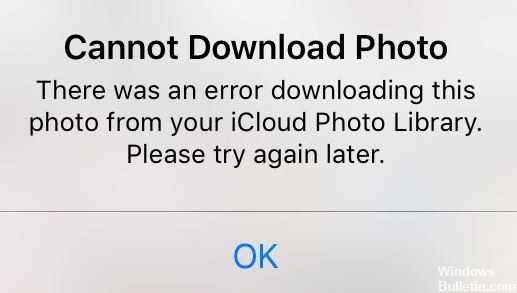YouTube Filtrelerinin Çalışmaması Sorunu Nasıl Onarılır

YouTube kullanıcıları, YouTube filtrelerinin çalışmadığını bildiriyor. Bu tüm dünyada oldu. Bir sorgu ararken ve yükleme tarihi filtresini son saate veya güne ayarlarken, günler, haftalar veya aylar öncesine ait sonuçlar görünüyordu. Bu hem mobil uygulamaları hem de web üzerinde YouTube'u etkiledi ve tabii ki birçok şikayete yol açtı.
Bu, birçok kullanıcıyı etkileyen ve videoları düzgün şekilde sıralamalarını engelleyen yaygın bir sorundur. Bu sorunun nasıl çözüleceğini öğrenmek için okumaya devam edin.
YouTube filtreleri neden çalışmıyor?

- Sorun genellikle YouTube yöneticileri siteden sansürlenmemiş veya yasa dışı içeriği kaldırdığında ortaya çıkar. İzleyicilerin bu videoları görmesini engellemek için genellikle YouTube'un filtreleme özelliğini devre dışı bırakırlar. Sonuç olarak, filtreleme aracı çalışmıyor gibi görünüyor.
- Büyük miktarda YouTube önbelleği ve verisi nedeniyle YouTube uygulaması düzgün çalışmayabilir. Bir masaüstü bilgisayar kullanıyorsanız, tarayıcı önbelleği YouTube aramalarının başarısız olmasına neden olabilir.
'YouTube filtreleri çalışmıyor' hatası nasıl düzeltilir?
Önbelleğinizi ve çerezlerinizi temizleyin

- Bilgisayarınızda Google Chrome tarayıcısını açın.
- Pencerenin sağ üst köşesindeki menü düğmesine (üç nokta) tıklayın.
- "Diğer Araçlar"a gidin ve "Tarama Verilerini Temizle"yi seçin.
- "Temel" sekmesinde, zaman dilimini belirtin. Her şeyi baştan temizlemek için “Tüm dönemler.
- "Çerezler ve diğer site verileri" ve "Önbelleğe alınmış resimler ve dosyalar" kutularını işaretleyin.
- Son olarak, tüm önbellekleri ve çerezleri silmek için “Verileri Temizle”ye tıklayın.
Google'ın filtre aracını kullanma
- Aradığınız şeyi arama çubuğuna yazın ve site:youtube.com ekleyin.
- Ardından üst çubuktaki “Videolar”a tıklayın.
- “Araçlar” seçeneğine tıklayın, ardından filtreler görünecektir.
- Burada filtre seçeneğini tekrar deneyebilir ve “YouTube filtresi çalışmıyor” hatasının artık ortadan kalkmasını umabilirsiniz.
Kısıtlama modunu devre dışı bırak
- YouTube'a gidin.
- Sağ üst köşedeki profil simgenize tıklayın.
- Ardından “Kısıtlı Mod” a tıklayın ve devre dışı olduğundan emin olun.
YouTube uygulamasını yeniden yükleyin
- Sağ üst köşedeki üç noktaya tıklayarak menüyü açın.
- "Ayarlar" üzerine tıklayın. Ardından “Gelişmiş Ayarlar” ı tıklayın.
- "Sıfırla ve Temizle" altında, "Orijinal Varsayılanlara Sıfırla"yı tıklayın.
- Ardından “Ayarları Sıfırla” yı tıklayın.
=&0=&